Jeśli usuniesz elementy z biblioteki dokumentów lub listy w Microsoft Teams lubSharePoint, nie zostaną one natychmiast usunięte. Usunięte elementy są SharePoint kosza witryny na określony czas lub do momentu ich opróżnienia. Kosz SharePoint witryny nie jest taki sam, Windows, który widzisz na pulpicie.

Gdy elementy znajdują się w Koszu witryny, możesz przywrócić usunięte elementy do ich pierwotnej lokalizacji. Jeśli używasz programu SharePoint w programie Microsoft 365, możesz nawet wyświetlać i przywracać elementy usunięte przez inną osobę, o ile masz uprawnienia do edycji.
Aby uzyskać informacje o przywracaniu SharePoint przechowywanych w aplikacji OneDrive, zobacz Przywracanie poprzedniej wersji pliku w programie OneDrive.
Uwagi:
-
Jeśli usuniesz pliki lub foldery, które synchronizujesz, możesz je przywrócić z Windows kosza na komputerze. Aby umieścić Windows na pulpicie, zobacz Pokazywanie lub ukrywanie Kosza.
-
Informacje zawarte w tym artykule dotyczą również plików OneDrive (w przypadku plików służbowych lub szkolnych). Aby dowiedzieć się, jak przywrócić pliki w aplikacji OneDrive, zobacz Przywracanie usuniętych plików lub folderów w aplikacji OneDrive.
Przywracanie elementów z Kosza Program SharePoint na platformie Microsoft 365 lubSharePoint Server
Możesz przywrócić elementy, które usuwasz, oraz elementy usunięte przez inne osoby (o ile masz uprawnienia do edycji).
Uwaga: Niektóre funkcje są wprowadzane stopniowo w organizacjach, które uczestniczą w programie udostępniania natychmiastowego. Oznacza to, że ta funkcja może jeszcze nie być dostępna lub może się ona różnić się wyglądem od tego, co opisano w artykułach Pomocy.
-
Przejdź do SharePoint, z których usunięto elementy. (W usłudze Microsoft Teams na karcie Pliki u góry kanału wybierz pozycję Więcej > Otwórz w programie SharePoint).
-
Na pasku Szybkie uruchamianie w lewym dolnym rogu ekranu kliknij pozycję Kosz.
Jeśli nie widzisz Kosza na pasku Szybkie uruchamianie, wykonaj następujące czynności:
-
Kliknij Ustawienia

-
Kosz znajduje się w prawej górnej części strony Zawartość witryny.

Uwaga: Jeśli kosz w programie SharePoint Server 2016 lub 2013 nie jest wyświetlony — być może kosz został wyłączony. Skontaktuj się z administratorem farmy lub serwera. Jeśli jesteś administratorem, zobacz Konfigurowanie SharePoint kosza Ustawienia.
-
-
Na stronie Kosz kliknij pole po lewej stronie elementów lub plików, które chcesz przywrócić.
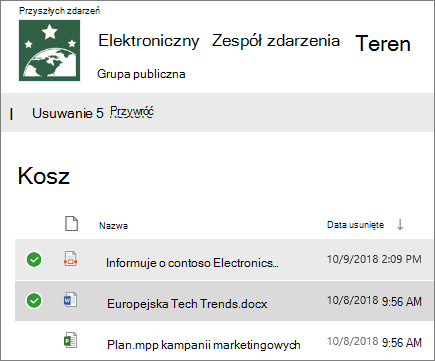
-
Kliknij pozycję Przywróć.
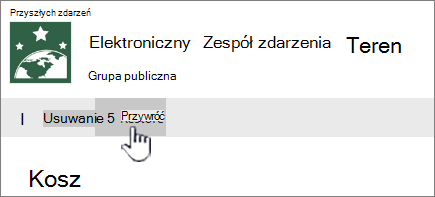
Uwaga: Jeśli nie widzisz elementu, którego szukasz, a został on ostatnio usunięty, administrator zbioru witryn może go przywrócić z Kosza zbioru witryn. Jeśli jesteś administratorem zbioru witryn, zobacz Przywracanie usuniętych elementów z Kosza zbioru witryn.
Po przywróceniu elementu jest on przywracany w tej samej lokalizacji, z których został usunięty.
Usunięte elementy są przechowywane w Koszach przez określony czas. W SharePoint okres przechowywania wynosi 93 dni. Rozpocznie się on od usunięcia elementu z jego pierwotnej lokalizacji. Po usunięciu elementu z Kosza witryny trafi on do Kosza zbioru witryn. Pozostaje tam przez resztę 93 dni, a następnie jest trwale usuwany.
Możesz przywrócić listę, element listy, bibliotekę, plik lub wersję pliku do jego pierwotnej lokalizacji, o ile nie usunięto jeszcze jego elementu nadrzędnego. Nie można na przykład przywrócić wersji pliku, jeśli sam plik został usunięty. Dzieje się tak, ponieważ usunięcie pliku powoduje usunięcie wszystkich jego wersji. Podobnie nie można przywrócić pliku, jeśli usunięto bibliotekę, do której należał. Najpierw należy przywrócić bibliotekę, a następnie przywrócić plik do biblioteki.
Gdy przywracasz bibliotekę, przywracane są również wszystkie pliki, które zawiera ta biblioteka. Ponadto po przywróceniu elementu, który pierwotnie znajdował się w usuniętym folderze, ten folder zostanie utworzony ponownie w jego pierwotnej lokalizacji, a element zostanie przywrócony w tym folderze. Nie zostanie jednak przywrócona cała zawartość folderu. Jeśli plik lub folder już istnieje w oryginalnej ścieżce, zostanie on przywrócony z numerem dołączonym na końcu nazwy pliku.










